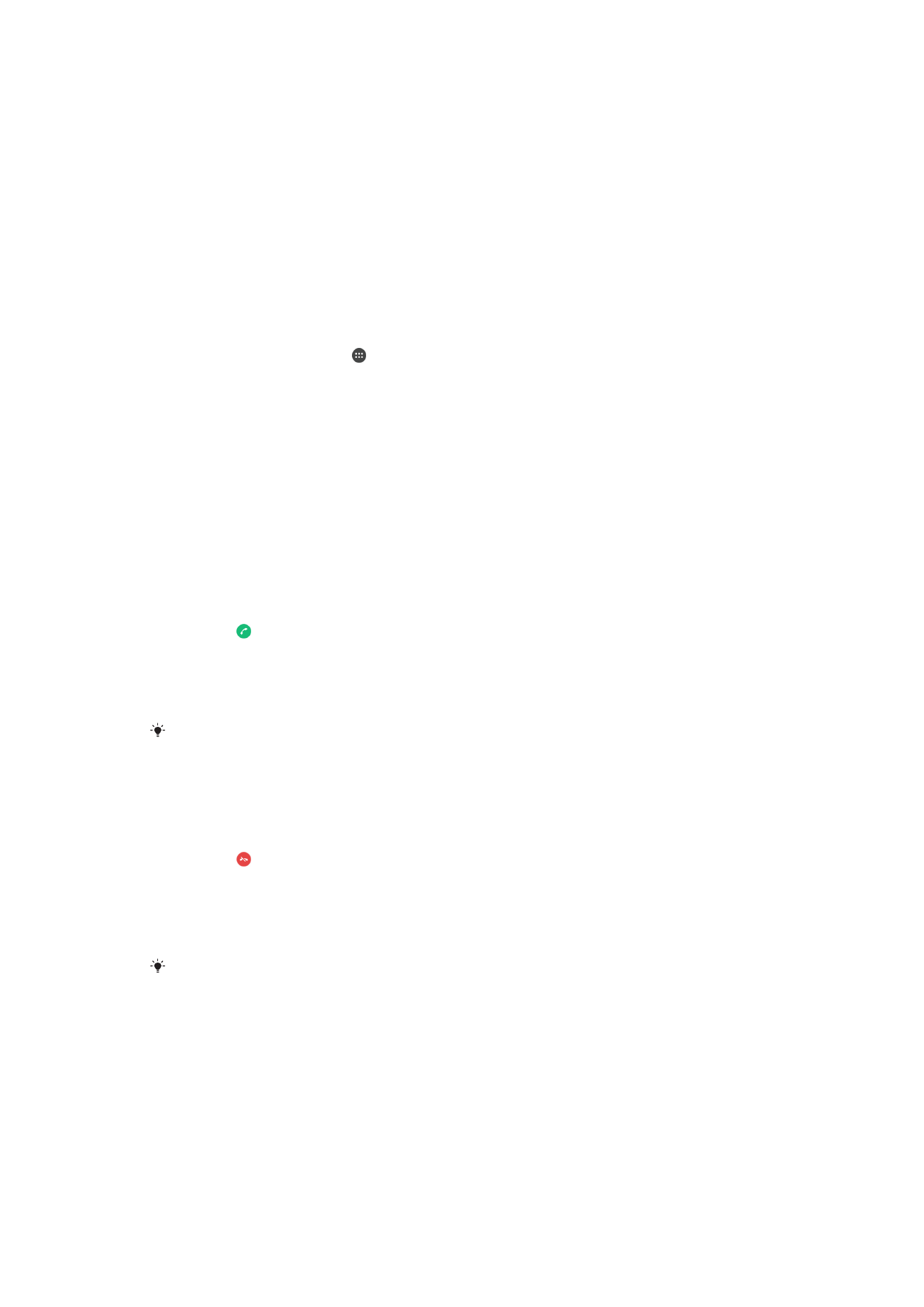
Приемане на повиквания
Ако получите входящо обаждане, когато устройството Ви е в спящ режим или екранът е заключен,
приложението на телефона се отваря във формат на цял екран. Ако получите входящо обаждане,
когато екранът Ви е активен, входящото обаждане се показва като предупредително съобщение
отгоре в минимизиран прозорец, изплуващ върху който и да е отворен екран. Когато такова
известие пристигне, можете да изберете да отговорите на обаждането и да отворите екрана за
приложения на телефона, или можете да отхвърлите обаждането и да останете на текущия екран.
Отговаряне на входящо обаждане при неактивен екран
•
Плъзнете надясно.
Отговор на входящо обаждане при активен екран
•
В предупредителното съобщение, което се появява в горната част на екрана, докоснете
ОТГОВОР.
Вместо да отговорите на обаждането, можете да отидете на основния екрана на
приложенията на телефона, като докоснете горната част на прозореца за
предупредителни съобщения. Използвайки този метод, получавате повече опции за
управление на обаждането. Например, можете да решите да отхвърлите обаждането със
съобщение, или да го пренасочите към телефонния секретар.
Отхвърляне на входящо обаждане при неактивен екран
•
Плъзнете наляво.
Отхвърляне на входящо обаждане при активен екран
•
При получаване на обаждане в предупредителното известие, което се появява в горната
част на екрана, натиснете ОТХВЪРЛЯНЕ.
Вместо да отхвърлите обаждането, можете да отидете на основния екран на
приложенията на телефона, като натиснете прозореца за предупредителни съобщения.
По този начин получавате повече опции за управление на обаждането. Например може
да решите да отхвърлите обаждането със съобщение или да пренасочите обаждането
към телефонен секретар.
Изключване на мелодията за входящо повикване
•
Натиснете бутона за силата на звука при получаване на входящо повикване.
Използване на телефонния секретар
Може да използвате приложението телефонен секретар в телефона си, за да отговаря на
обаждания, когато сте заети или пропуснете обаждане. Можете да активирате функцията за
80
Това е интернет версия на тази публикация. © Разпечатвайте само за лична употреба.
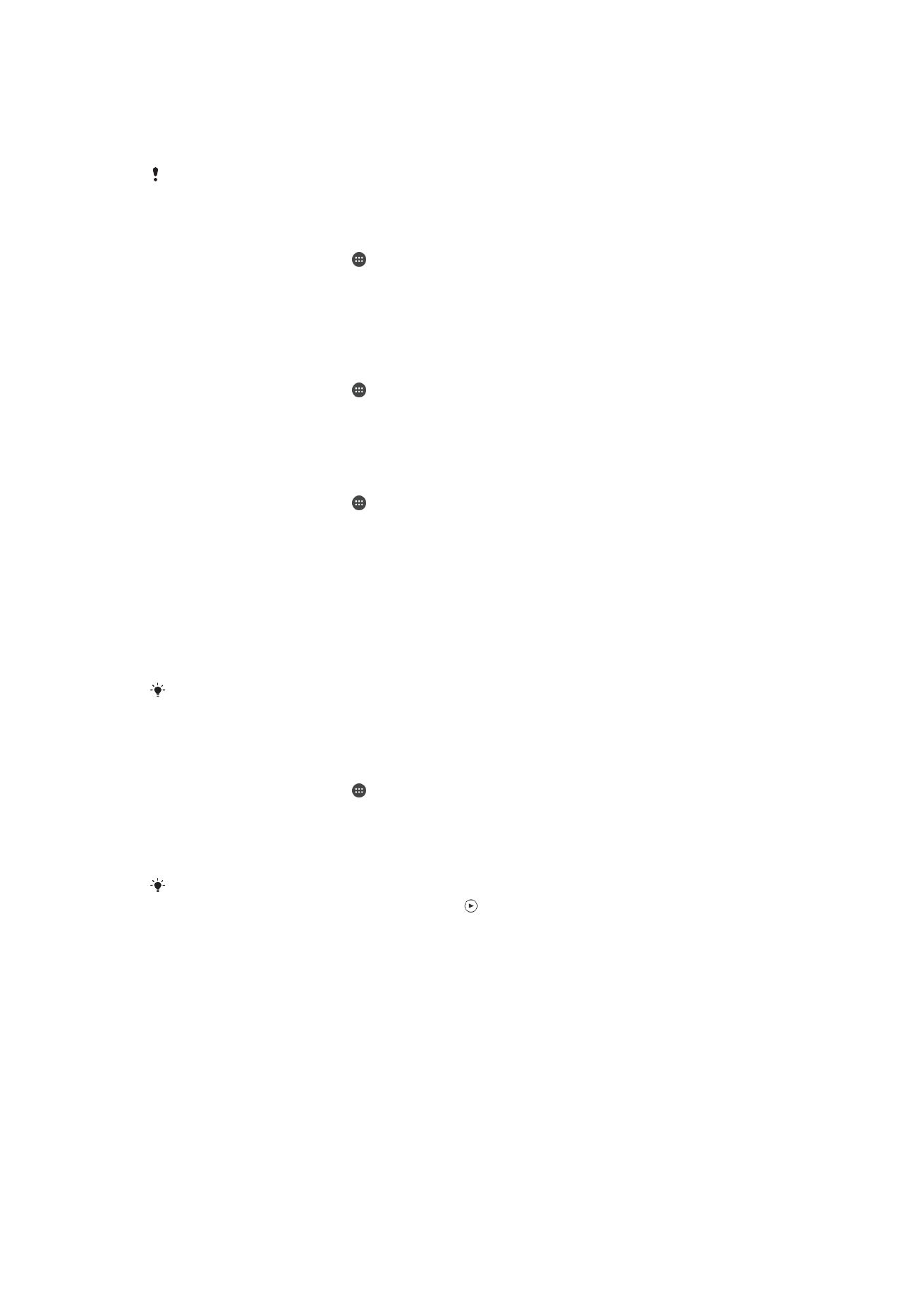
автоматичен отговор и да определите колко секунди да е изчакването, преди на обаждането да
бъде отговорено автоматично. Можете също така ръчно да пренасочвате обаждания към
телефонния секретар, когато сте твърде заети, за да им отговорите. Имате и достъп до
съобщенията, оставени на телефонния секретар, директно от устройството ви.
Преди да използвате телефонния секретар, трябва да запишете приветствено
съобщение.
Записване на приветствено съобщение за телефонния секретар
1
На Начален екран натиснете .
2
Намерете и натиснете Настройки > Обаждания.
3
Изберете SIM карта.
4
Натиснете Телефонен секретар Xperia™ > Поздрави.
5
Натиснете Записване на нов поздрав и следвайте инструкциите на екрана.
Разрешаване или забраняване на автоматичен отговор
1
На Начален екран натиснете .
2
Намерете и натиснете Настройки > Обаждания.
3
Изберете SIM карта, след което натиснете Телефонен секретар Xperia™.
4
Натиснете плъзгача за Телефонен секретар.
Задаване на интервал за изчакване за автоматичен отговор
1
На Начален екран натиснете .
2
Намерете и натиснете Настройки > Обаждания.
3
Изберете SIM карта, след което натиснете Телефонен секретар Xperia™.
4
Натиснете Вдигни след.
5
Регулирайте часа чрез превъртане нагоре и надолу.
6
Натиснете Готово.
Пренасочване на входящо обаждане към телефонния секретар
•
При получаване на входящо обаждане натиснете ОПЦИИ ЗА ОТГОВОР, след което
изберете Отхвърляне с телефонен секретар.
При получаване на входящо обаждане можете също така да изчакате до изтичане на
предварително зададеното забавяне, така че телефонният секретар да отговори
автоматично на обаждането.
Прослушване на съобщения на телефонния секретар
1
На Начален екран натиснете .
2
Намерете и натиснете Настройки > Обаждания.
3
Изберете SIM карта.
4
Натиснете Телефонен секретар Xperia™ > Съобщения.
5
Изберете гласовото съобщение, което искате да чуете.
Можете също така да прослушвате съобщения от телефонния секретар директно от
регистъра на обажданията, като натиснете .
Отхвърляне на обаждане с текстово съобщение
Можете да отхвърлите обаждане с текстово съобщение. Когато отхвърлите обаждане чрез такова
съобщение, то се изпраща автоматично на обаждащия се и се съхранява в разговора със
съобщения с контакта.
Може да изберете измежду няколко предварително дефинирани съобщения, налични в
устройството, или може да създадете ново съобщение. Можете също да създадете собствени
персонализирани съобщения, като редактирате предварително дефинираните.
Отхвърляне на обаждане с текстово съобщение при неактивен екран
1
При получаване на входящо обаждане натиснете ОПЦИИ ЗА ОТГОВОР.
2
Изберете предварително зададено съобщение или натиснете Напиши ново
съобщение.
81
Това е интернет версия на тази публикация. © Разпечатвайте само за лична употреба.
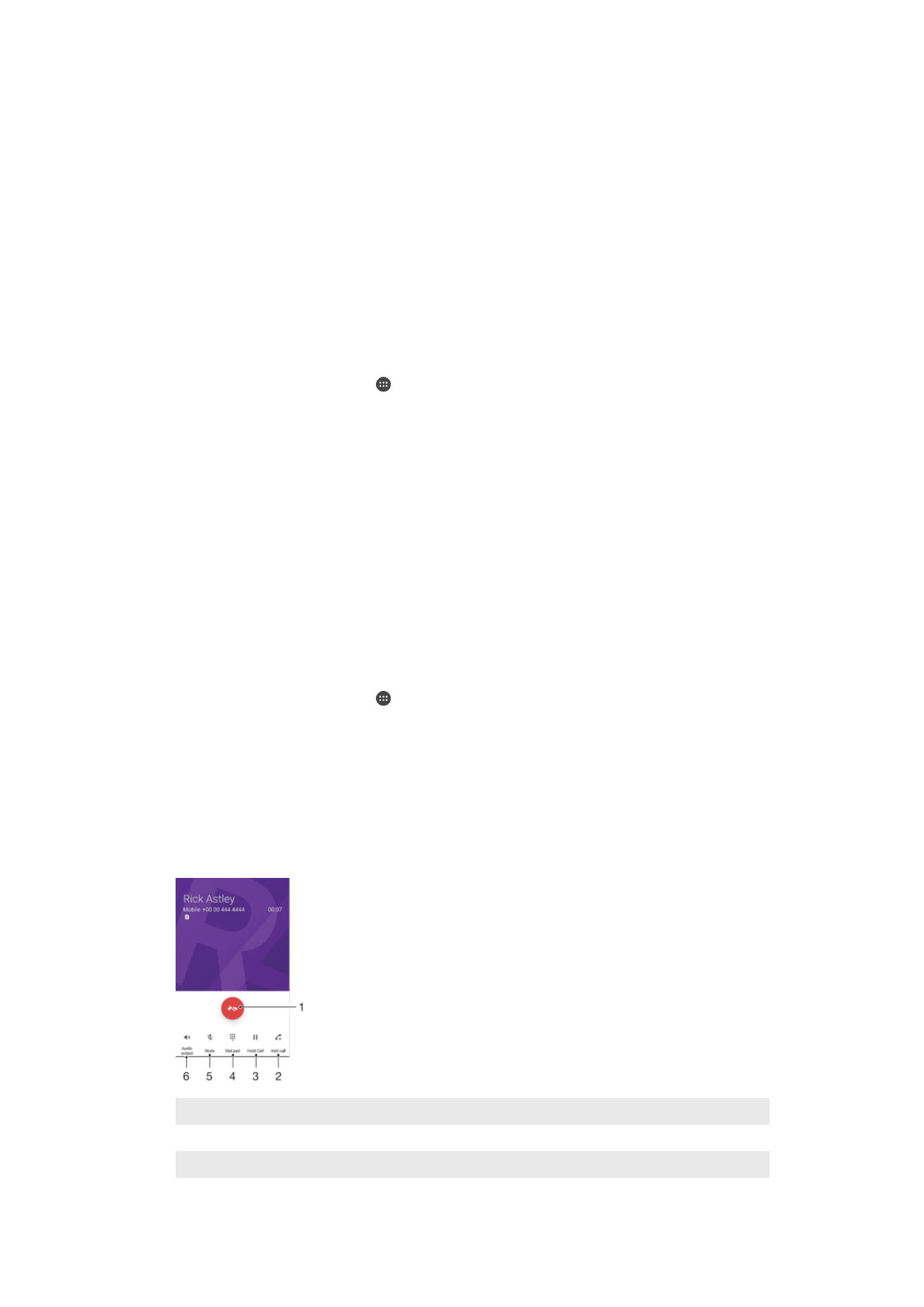
Отхвърляне на обаждане с текстово съобщение при активен екран
1
При получаване на обаждане натиснете прозореца с известия, където се показва
телефонният номер или името на контакта.
2
Натиснете ОПЦИИ ЗА ОТГОВОР.
3
Изберете предварително зададено съобщение или натиснете Напиши ново
съобщение.
Отхвърляне на второ обаждане с текстово съобщение
1
Ако по време на разговор чуете повтарящи се кратки звукови сигнали, натиснете ОПЦИИ
ЗА ОТГОВОР.
2
Изберете предварително зададено съобщение или натиснете Напиши ново
съобщение.
Редактиране на текстово съобщение, което се използва за отхвърляне на
обаждане
1
На Начален екран натиснете .
2
Намерете и натиснете Настройки > Обаждания, изберете SIM карта, след което
натиснете Отхвърляне на обаждане чрез съобщение.
3
Натиснете върху съобщението, което искате да редактирате, след което направете
необходимите промени.
4
Натиснете OK.